—Total Recorder是一款非常好用的录音软件,但是有初次使用的用户不知道如何操作,下面小编就为大家具体的介绍一下,需要的用户快来试试吧。
—∪绻您还没有该软件,可以点此下载Total Recorder下载后,里面主要有二个文件,一个是安装程序setup,一个是注册文件:RegName.reg
—“沧笆,会提示你是否安装自动的驱动程序,(如图一).关于安装驱动程序,对电脑设置不太懂的人可以不要安装.对于单声道声卡,平时无法录网络录音的,可以选择安装,解决你平时无法录音的苦恼.
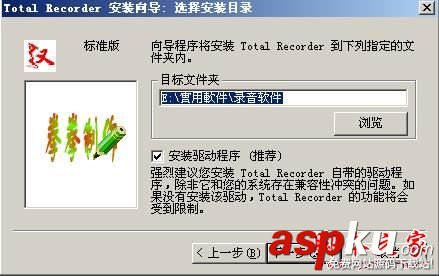
图一
—《,注册
—安装好再双击RegName.reg文件,把注册文件调入到注册表中,破解成功.
—∽⒁,选安装驱动程序后,对于某些些声卡造成无声,但也不过要怕,安装后,可到多媒体属性里默认设备改回你原来的驱动程序便可.如图二.
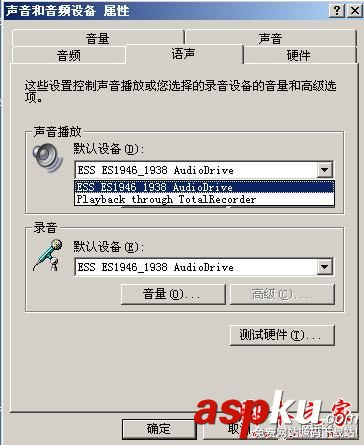
图二
—∪,设置
—1.关于录音格式,4.0专业版的的用户首选要在菜单选项里,点设置.在mp3选项中.mp3编码程序请选取最下面的Lame编码器. 否则在选择保存频率时无法随心所欲选取自己想要的参数(切记).
—5.0专业版本的就选缺省编解码器(因4.0专业版汉化程序中包含了一些外码解码器,其中有Lame选项—
—2.算法: 频率转换算法,本人测试使用系统编解码器转换速度快.
—⊥络录音(没安装录音机自带的驱动程序可以跳过此节,直接看本地录音设置)
—〉慊髀家粼醇捌洳问设置,会弹出如
图三)的窗口.安照如图设置.(一般用户跳过此节,从四本地录音开始学习)

图三
—∪绻录网络语音聊天室中的就安照图设置(在网络录音设置中,麦克风声音是录不进去的)
—∪舴录音光盘音乐,可只选加速录音,这样录的速度快.(注意:如果你末安装录音软件的驱动程序,此网络录音功能将无法使用.但用本地录音也可以,同样有不错的音质效果.)
—”镜芈家
—”镜芈家羰强梢员呖ɡ璷k边用麦克风唱歌录音的.也可录语音聊室网友的歌,只是没有象网络录音里含有防止网络堵塞而引起的录音间隙的功能.
—〉闵卡,可选使用当前混音器设置.也可使用下列设置直接在下面选项里点击录音.(如图四)
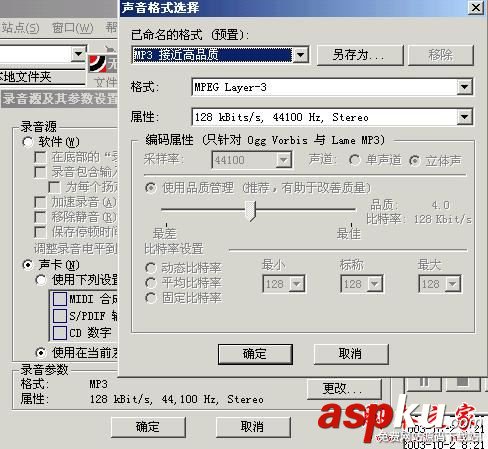
图四
—”4
—÷己煤,也可在保存文件时可以再次更改文件的采样率.点保存,弹出另存为的窗口,如图七.在保存的文件名地方,下面有格式属性更改.

图五
—≡谘∏工具栏里,有保存片段音乐文件的功能.可以自己研究一下.还有什么不明白的
—∽换格式
—通过此软件,可以转换歌曲格式与采样压缩,方法:用录音机打开一首歌,插入后,点文件,另存为.自己选保存目录与文件名.如图七,点更改,选格式,与采样的比特等.确定成功.
—∫陨暇褪墙疟局家小编为大家讲解的Total Recorder软件使用的具体的方法,需要的用户快来试试吧,想了解更多精彩教程请继续关注VeVb武林网网站!
新闻热点
疑难解答
图片精选